QuarkXPress – Mythos Preferences-Ordner
Zitat: „QuarkXPress läuft nicht besser oder schlechter, nur weil der Präferenzen-Ordner im QuarkXPress-Verzeichnis liegt.“
Oft wird zur Problemlösung empfohlen, einen Preferences-Ordner im QXP-Programmverzeichnis anzulegen, was scheinbar auch hilft. Jedoch kommt dies „nur“ einem Löschen der Preferences-Dateien gleich.
Hintergrund: Beim Starten von QuarkXPress wird zuerst geprüft, ob sich im QXP-Programm-Ordner ein Ordner „Preferences“ befindet. Gibt es diesen Ordner, wird er von QXP verwendet (egal ob leer oder gefüllt). Existiert dieser Ordner nicht, wird erst dann der Preferences-Ordner im Benutzer-Verzeichnis verwendet/angelegt.
Fazit: Das Anlegen eines Preferences-Ordners im QXP-Programmverzeichnis löst keine Probleme – sie werden, im wahrsten Sinne des Wortes, nur verschoben!
Preferences zurücksetzen
Bei Problemen mit QuarkXPress bitte zuerst testweise die Preferences-Dateien löschen, verschieben oder packen:
Zuerst QuarkXPress beenden. Dann im Finder zum Ordner ~/[Benutzer]/Library/Preferences/Quark/QuarkXPress X/ navigieren und diesen mit rechter Maustaste, ctrl-Klick oder über Menü Ablage –> „QuarkXPress X“ komprimieren (Leo) bzw. Archiv von „QuarkXPress X“ erstellen (Tiger) wählen.
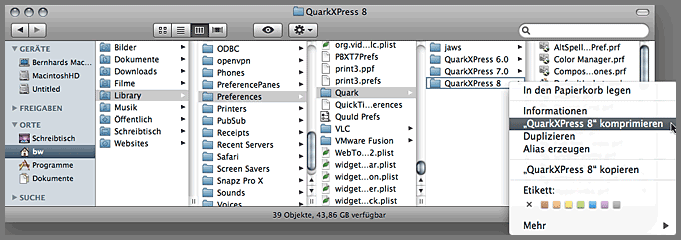
Danach den Ordner löschen und QuarkXPress starten. Sollte QuarkXPress nun wieder laufen, kann das erzeugte Archiv getrost gelöscht werden.
Anlegen eines Preferences-Ordners im QXP-Programmverzeichnis
Dennoch kann es Sinn machen, einen solchen Ordner anzulegen, um schnell Zugriff auf ihn zu haben oder um sicherzustellen, dass alle Benutzer mit den gleichen Einstellungen arbeiten.
Der Ordner Preferences (genaue Schreibweise beachten) sollte als Admin-User angelegt werden:
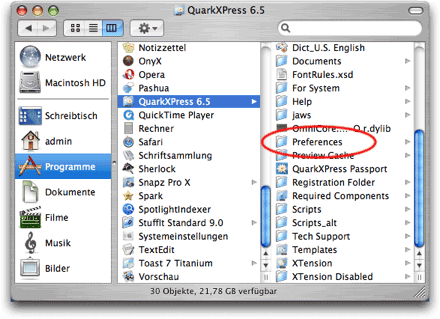
Danach müssen noch die Zugriffsrechte des Ordners geändert werden, da QuarkXPress sonst bei normalen Benutzern seinen Dienst verweigert – Fehlermeldung: „The application preferences file is damaged. Please remove it and relaunch QuarkXPress. [297]“
Dazu den angelegten Ordner /Preferences markieren, im Menü > Ablage > Informationen wählen (oder Apfel + I) und unter Eigentümer & Zugriffsrechte > Details öffnen:
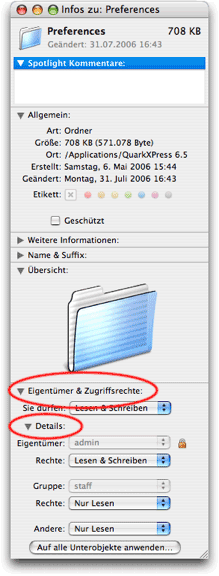
Dann die Rechte für die Gruppe staff und Andere auf Lesen & Schreiben ändern:
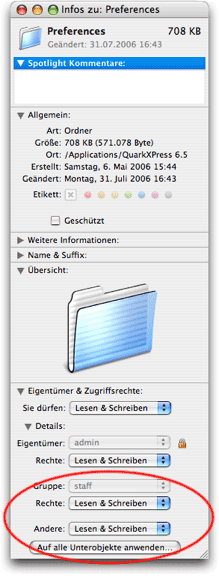
Nach klicken auf den Button Auf alle Unterobjekte anwenden… folgt ein Hinweis, dass dieser Vorgang nicht widerrufen werden könne:
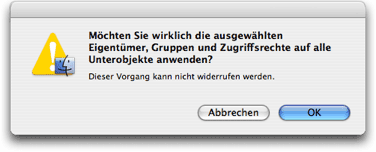
Dies kann bedenkenlos bestätigt werden. Es folgt dann noch die Abfrage des Admin-Passwortes:
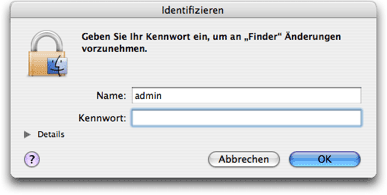
Danach startet QuarkXPress auch bei „Nicht-Admin“-Benutzern.
Autor: Bernhard Werner

